 Backend-Entwicklung
Backend-Entwicklung
 PHP-Tutorial
PHP-Tutorial
 So deaktivieren Sie WordPress-Administratorhinweise vollständig
So deaktivieren Sie WordPress-Administratorhinweise vollständig
So deaktivieren Sie WordPress-Administratorhinweise vollständig
Sind Sie es leid, endlose Benachrichtigungen zu sehen, die Ihr WordPress-Dashboard überladen? Diese lästigen Admin-Benachrichtigungen von Plugins und Themes können ablenken und manchmal sogar überwältigend sein. Heute zeige ich Ihnen eine praktische Lösung, um alle WordPress-Administratorhinweise dauerhaft zu entfernen und dabei die Best Practices zu befolgen.
Das Problem mit WordPress-Administratorhinweisen
WordPress-Administratorbenachrichtigungen erfüllen einen wichtigen Zweck – sie halten uns über Aktualisierungen, Warnungen und wichtige Nachrichten auf dem Laufenden. Wenn Sie jedoch mehrere Websites verwalten oder mehrere Plugins verwenden, können diese Benachrichtigungen schnell außer Kontrolle geraten. Sie können:
Lenken Sie von wichtigen Aufgaben ab
Erschweren Sie die Konzentration auf wesentliche Dashboard-Elemente
Erstellen Sie eine überladene und unordentliche Admin-Oberfläche
Verlangsamen Sie Ihren Arbeitsablauf erheblich
Das Schlimmste? Einige Plugins umgehen das Standard-Benachrichtigungssystem von WordPress, was ihre effektive Verwaltung erschwert.
Die Lösung: WordPress-Administratorhinweise deaktivieren
Ich habe ein einfaches, aber leistungsstarkes Code-Snippet entwickelt, das alle Admin-Benachrichtigungen vollständig aus Ihrem WordPress-Dashboard entfernt. Diese Lösung unterscheidet sich von anderen, weil sie:
Entfernt ALLE Arten von Administratorhinweisen
Verhindert, dass Plugins die Entfernung umgehen
Verwendet mehrere Ansätze, um eine vollständige Entfernung sicherzustellen
Entspricht den WordPress-Codierungsstandards
Funktioniert mit der neuesten WordPress-Version
Der endgültige Code
<?php
/**
* Disable Admin Notices WordPress
* Description: Completely removes all admin notices from the WordPress dashboard,
* including core WordPress notices and those added by plugins and themes.
* @author Faisal Ahammad <me@faisalahammad.com>
*/
/**
* Remove all notice actions
*/
function disable_all_admin_notices() {
remove_all_actions('admin_notices');
remove_all_actions('all_admin_notices');
remove_all_actions('user_admin_notices');
remove_all_actions('network_admin_notices');
}
add_action('admin_init', 'disable_all_admin_notices', 1);
/**
* Add CSS to hide notice elements
*/
function hide_admin_notices_css() {
?>
<style>
.notice,
.notice-error,
.notice-warning,
.notice-success,
.notice-info,
.updated,
.error,
.update-nag {
display: none !important;
}
</style>
<?php
}
add_action('admin_head', 'hide_admin_notices_css', 1);
/**
* Disable notice output
*/
function return_false() {
return false;
}
add_action('admin_notices', 'return_false', 1);
add_action('all_admin_notices', 'return_false', 1);
add_action('user_admin_notices', 'return_false', 1);
add_action('network_admin_notices', 'return_false', 1);
/**
* Remove update nags
*/
function remove_core_update_notices() {
remove_action('admin_notices', 'update_nag', 3);
remove_action('admin_notices', 'maintenance_nag', 10);
}
add_action('admin_init', 'remove_core_update_notices', 1);
Der Kodex erklärt
Lassen Sie uns die Schlüsselkomponenten unserer Lösung aufschlüsseln:
1. Entfernen der Hinweisaktion
function disable_all_admin_notices() {
remove_all_actions('admin_notices');
remove_all_actions('all_admin_notices');
remove_all_actions('user_admin_notices');
remove_all_actions('network_admin_notices');
}
Diese Funktion entfernt alle Aktions-Hooks im Zusammenhang mit Admin-Benachrichtigungen und verhindert so, dass diese überhaupt angezeigt werden.
2. CSS-basiertes Ausblenden von Hinweisen
Das Snippet enthält CSS-Regeln, um eventuell durchgerutschte Hinweise auszublenden:
function hide_admin_notices_css() {
?>
<style>
.notice,
.notice-error,
.notice-warning,
.notice-success,
.notice-info,
.updated,
.error,
.update-nag {
display: none !important;
}
</style>
<?php
}
3. Aktualisieren Sie Nag Removal
function remove_core_update_notices() {
remove_action('admin_notices', 'update_nag', 3);
remove_action('admin_notices', 'maintenance_nag', 10);
}
Dies zielt speziell auf WordPress-Core-Update-Benachrichtigungen ab und entfernt diese.
So implementieren Sie die Lösung
Sie haben mehrere Möglichkeiten, diesen Code zu implementieren:
Methode 1: Code-Snippets-Plugin verwenden (empfohlen)
Installieren und aktivieren Sie das Code-Snippets-Plugin
Navigieren Sie zu Snippets → Neu hinzufügen
Kopieren Sie den vollständigen Code
Aktivieren Sie „Nur im Administrationsbereich ausführen“
Speichern und aktivieren
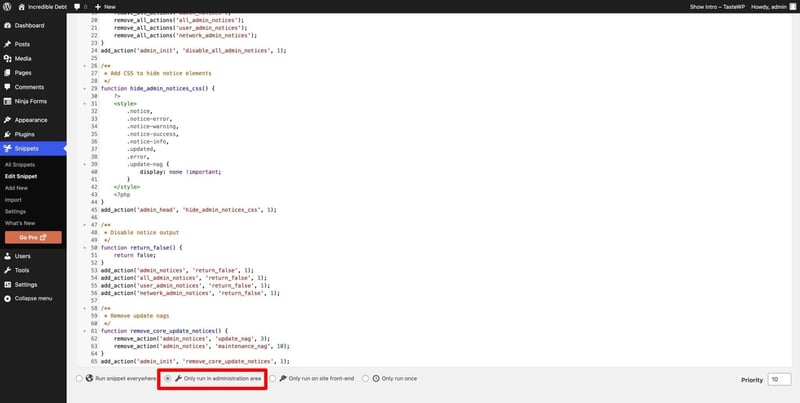
Methode 2: Über Functions.php
Sie können diesen Code zur Datei „functions.php“ Ihres Themes hinzufügen, aber denken Sie daran, dass er nicht mehr funktioniert, wenn Sie das Theme ändern.
Auswirkungen auf die Leistung
Die gute Nachricht ist, dass diese Lösung nur minimale Auswirkungen auf die Leistung Ihrer Website hat. Es läuft nur im Admin-Bereich und nutzt effiziente Hooks und Methoden zum Entfernen von Hinweisen. Auch die CSS-Regeln sind leichtgewichtig und werden nur im Dashboard geladen.
Häufig gestellte Fragen
Werden dadurch auch wichtige Sicherheitsbenachrichtigungen entfernt?
Ja, dadurch werden alle Benachrichtigungen entfernt, auch Sicherheitsbenachrichtigungen. Wenn Sie Sicherheitshinweise behalten müssen, müssen Sie den Code ändern, um bestimmte Hinweistypen auszuschließen.
Ist es sicher, alle Administratorbenachrichtigungen zu entfernen?
Obwohl es im Allgemeinen sicher ist, sollten Sie sicherstellen, dass Sie alternative Möglichkeiten haben, über wichtige Änderungen und Aktualisierungen auf Ihrer WordPress-Site auf dem Laufenden zu bleiben.
Hat dies Auswirkungen auf das Frontend meiner Website?
Nein, dieser Code betrifft nur das Admin-Dashboard. Das Frontend Ihrer Website bleibt völlig unverändert.
Abschluss
Diese Lösung bietet eine saubere und effiziente Möglichkeit, Ihr WordPress-Dashboard aufzuräumen, indem alle Administratorbenachrichtigungen entfernt werden. Während es wichtig ist, über den Status Ihrer Website auf dem Laufenden zu bleiben, kann eine saubere, ablenkungsfreie Admin-Oberfläche Ihre Arbeitsabläufe erheblich verbessern.
Denken Sie daran, den Aktualisierungs- und Wartungsbedarf Ihrer Website regelmäßig auf andere Weise zu überprüfen, wenn Sie diese Lösung implementieren, da Sie dann nicht mehr die Standard-WordPress-Benachrichtigungen erhalten.
Der zuvor hier auf meinem Blog veröffentlichte Beitrag: So deaktivieren Sie WordPress-Administratorhinweise vollständig
Das obige ist der detaillierte Inhalt vonSo deaktivieren Sie WordPress-Administratorhinweise vollständig. Für weitere Informationen folgen Sie bitte anderen verwandten Artikeln auf der PHP chinesischen Website!

Heiße KI -Werkzeuge

Undresser.AI Undress
KI-gestützte App zum Erstellen realistischer Aktfotos

AI Clothes Remover
Online-KI-Tool zum Entfernen von Kleidung aus Fotos.

Undress AI Tool
Ausziehbilder kostenlos

Clothoff.io
KI-Kleiderentferner

Video Face Swap
Tauschen Sie Gesichter in jedem Video mühelos mit unserem völlig kostenlosen KI-Gesichtstausch-Tool aus!

Heißer Artikel

Heiße Werkzeuge

Notepad++7.3.1
Einfach zu bedienender und kostenloser Code-Editor

SublimeText3 chinesische Version
Chinesische Version, sehr einfach zu bedienen

Senden Sie Studio 13.0.1
Leistungsstarke integrierte PHP-Entwicklungsumgebung

Dreamweaver CS6
Visuelle Webentwicklungstools

SublimeText3 Mac-Version
Codebearbeitungssoftware auf Gottesniveau (SublimeText3)

Heiße Themen
 Erklären Sie JSON Web Tokens (JWT) und ihren Anwendungsfall in PHP -APIs.
Apr 05, 2025 am 12:04 AM
Erklären Sie JSON Web Tokens (JWT) und ihren Anwendungsfall in PHP -APIs.
Apr 05, 2025 am 12:04 AM
JWT ist ein offener Standard, der auf JSON basiert und zur sicheren Übertragung von Informationen zwischen Parteien verwendet wird, hauptsächlich für die Identitätsauthentifizierung und den Informationsaustausch. 1. JWT besteht aus drei Teilen: Header, Nutzlast und Signatur. 2. Das Arbeitsprinzip von JWT enthält drei Schritte: Generierung von JWT, Überprüfung von JWT und Parsingnayload. 3. Bei Verwendung von JWT zur Authentifizierung in PHP kann JWT generiert und überprüft werden, und die Funktionen und Berechtigungsinformationen der Benutzer können in die erweiterte Verwendung aufgenommen werden. 4. Häufige Fehler sind Signaturüberprüfungsfehler, Token -Ablauf und übergroße Nutzlast. Zu Debugging -Fähigkeiten gehört die Verwendung von Debugging -Tools und Protokollierung. 5. Leistungsoptimierung und Best Practices umfassen die Verwendung geeigneter Signaturalgorithmen, das Einstellen von Gültigkeitsperioden angemessen.
 Wie funktioniert die Session -Entführung und wie können Sie es in PHP mildern?
Apr 06, 2025 am 12:02 AM
Wie funktioniert die Session -Entführung und wie können Sie es in PHP mildern?
Apr 06, 2025 am 12:02 AM
Die Hijacking der Sitzung kann in den folgenden Schritten erreicht werden: 1. Erhalten Sie die Sitzungs -ID, 2. Verwenden Sie die Sitzungs -ID, 3. Halten Sie die Sitzung aktiv. Zu den Methoden zur Verhinderung der Sitzung der Sitzung in PHP gehören: 1. Verwenden Sie die Funktion Session_regenerate_id (), um die Sitzungs -ID zu regenerieren. 2. Store -Sitzungsdaten über die Datenbank, 3. Stellen Sie sicher, dass alle Sitzungsdaten über HTTPS übertragen werden.
 Was sind Aufzählungen (Enums) in PHP 8.1?
Apr 03, 2025 am 12:05 AM
Was sind Aufzählungen (Enums) in PHP 8.1?
Apr 03, 2025 am 12:05 AM
Die Aufzählungsfunktion in Php8.1 verbessert die Klarheit und Type des Codes, indem benannte Konstanten definiert werden. 1) Aufzählungen können Ganzzahlen, Zeichenfolgen oder Objekte sein, die die Lesbarkeit der Code und die Type der Type verbessern. 2) Die Aufzählung basiert auf der Klasse und unterstützt objektorientierte Merkmale wie Traversal und Reflexion. 3) Die Aufzählung kann zum Vergleich und zur Zuordnung verwendet werden, um die Sicherheit der Typ zu gewährleisten. 4) Aufzählung unterstützt das Hinzufügen von Methoden zur Implementierung einer komplexen Logik. 5) Strenge Typ Überprüfung und Fehlerbehandlung können häufig auftretende Fehler vermeiden. 6) Die Aufzählung verringert den magischen Wert und verbessert die Wartbarkeit, achten Sie jedoch auf die Leistungsoptimierung.
 Beschreiben Sie die soliden Prinzipien und wie sie sich für die PHP -Entwicklung anwenden.
Apr 03, 2025 am 12:04 AM
Beschreiben Sie die soliden Prinzipien und wie sie sich für die PHP -Entwicklung anwenden.
Apr 03, 2025 am 12:04 AM
Die Anwendung des soliden Prinzips in der PHP -Entwicklung umfasst: 1. Prinzip der Einzelverantwortung (SRP): Jede Klasse ist nur für eine Funktion verantwortlich. 2. Open and Close Principle (OCP): Änderungen werden eher durch Erweiterung als durch Modifikation erreicht. 3.. Lischs Substitutionsprinzip (LSP): Unterklassen können Basisklassen ersetzen, ohne die Programmgenauigkeit zu beeinträchtigen. 4. Schnittstellen-Isolationsprinzip (ISP): Verwenden Sie feinkörnige Schnittstellen, um Abhängigkeiten und nicht verwendete Methoden zu vermeiden. 5. Abhängigkeitsinversionsprinzip (DIP): Hoch- und niedrige Module beruhen auf der Abstraktion und werden durch Abhängigkeitsinjektion implementiert.
 Erklären Sie die späte statische Bindung in PHP (statisch: :).
Apr 03, 2025 am 12:04 AM
Erklären Sie die späte statische Bindung in PHP (statisch: :).
Apr 03, 2025 am 12:04 AM
Statische Bindung (statisch: :) implementiert die späte statische Bindung (LSB) in PHP, sodass das Aufrufen von Klassen in statischen Kontexten anstatt Klassen zu definieren. 1) Der Analyseprozess wird zur Laufzeit durchgeführt.
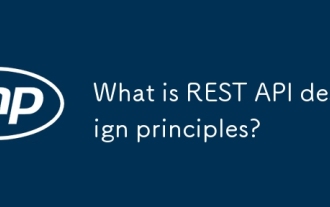 Was sind REST -API -Designprinzipien?
Apr 04, 2025 am 12:01 AM
Was sind REST -API -Designprinzipien?
Apr 04, 2025 am 12:01 AM
Die RESTAPI -Designprinzipien umfassen Ressourcendefinition, URI -Design, HTTP -Methodenverbrauch, Statuscode -Nutzung, Versionskontrolle und Hassoas. 1. Ressourcen sollten durch Substantive dargestellt und in einer Hierarchie aufrechterhalten werden. 2. HTTP -Methoden sollten ihrer Semantik entsprechen, z. B. Get wird verwendet, um Ressourcen zu erhalten. 3. Der Statuscode sollte korrekt verwendet werden, z. B. 404 bedeutet, dass die Ressource nicht vorhanden ist. 4. Die Versionskontrolle kann über URI oder Header implementiert werden. 5. Hateoas startet Client -Operationen durch Links als Antwort.
 Wie können Sie mit Ausnahmen in PHP effektiv umgehen (versuchen Sie, schließlich zu werfen)?
Apr 05, 2025 am 12:03 AM
Wie können Sie mit Ausnahmen in PHP effektiv umgehen (versuchen Sie, schließlich zu werfen)?
Apr 05, 2025 am 12:03 AM
In PHP wird das Ausnahmebehandlung durch den Versuch, Fang, schließlich und werfen Keywords erreicht. 1) Der Try -Block umgibt den Code, der Ausnahmen auslösen kann. 2) Der Catch -Block behandelt Ausnahmen; 3) Block stellt schließlich sicher, dass der Code immer ausgeführt wird. 4) Wurf wird verwendet, um Ausnahmen manuell zu werfen. Diese Mechanismen verbessern die Robustheit und Wartbarkeit Ihres Codes.
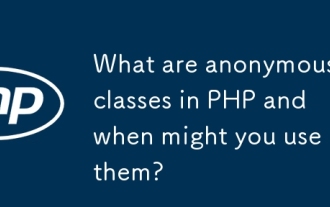 Was sind anonyme Klassen in PHP und wann könnten Sie sie verwenden?
Apr 04, 2025 am 12:02 AM
Was sind anonyme Klassen in PHP und wann könnten Sie sie verwenden?
Apr 04, 2025 am 12:02 AM
Die Hauptfunktion anonymer Klassen in PHP besteht darin, einmalige Objekte zu erstellen. 1. Anonyme Klassen ermöglichen es, Klassen ohne Namen direkt im Code zu definieren, was für vorübergehende Anforderungen geeignet ist. 2. Sie können Klassen erben oder Schnittstellen implementieren, um die Flexibilität zu erhöhen. 3. Achten Sie bei der Verwendung auf Leistung und Code -Lesbarkeit und vermeiden Sie es, dieselben anonymen Klassen wiederholt zu definieren.





